
Peter Holmes
0
803
252
 İşte yapmayı sevdiğim eğlenceli bir şey: eBay'de eski bir sabit disk satın alın, ardından kurtarma yazılımını çalıştırın. Küçük bir veri hazine avı ve bulabildiğiniz şeye hayran kalacaksınız. Daha da şaşırtıcı olanı, ilk önce verileri silmeye bile zahmet etmeyen insanlar; sadece telefonu satarlar veya makineyi olduğu gibi atarlar. Aile fotoğraflarını, banka belgelerini ve pasaportunu bir kutuya koyup daha sonra dev bir evin yanında bırakabilirsin. “çal beni” imzala.
İşte yapmayı sevdiğim eğlenceli bir şey: eBay'de eski bir sabit disk satın alın, ardından kurtarma yazılımını çalıştırın. Küçük bir veri hazine avı ve bulabildiğiniz şeye hayran kalacaksınız. Daha da şaşırtıcı olanı, ilk önce verileri silmeye bile zahmet etmeyen insanlar; sadece telefonu satarlar veya makineyi olduğu gibi atarlar. Aile fotoğraflarını, banka belgelerini ve pasaportunu bir kutuya koyup daha sonra dev bir evin yanında bırakabilirsin. “çal beni” imzala.
Her gün mahremiyet istilasına avlanan ve her gün hırsızlığı tespit eden binlerce kişiden biri olmak istemiyorsanız, okumaya devam edin. Burada Bir cihazdan kurtulmadan önce atılması gereken 3 önemli adım.
yedek
İhtiyacınız olan her şeyi kopyaladığınızı düşünüyor olsanız bile, muhtemelen unuttuğunuz bir şey vardır - yer imleriniz veya uygulama ayarlarınız.
Bu nedenle en iyi yedekleme, sattığınız veya verdiğiniz bilgisayarın tam bir disk görüntüsüdür. Mac'te SuperDuper'ı kullanın ya da Tina'nın Windows için mükemmel öğreticisini okuyun. Sabit Diskinizi Klonlamak ve Kopyalamak İçin 5 Yol Sabit Diskinizi Klonlamak ve Kopyalamak İçin 5 Yol .
İOS aygıtlarında, senkronize ettiğiniz bilgisayar otomatik olarak yedekleme yapardı. Yeni bir telefon aldığınızda, uygulamalarınızı ve satın alımlarınızı kolayca geri yükleyebilirsiniz. Yedeklenip desteklenmediğini kontrol etmek için cihazı iTunes'a bağlayın ve kenar çubuğundan açın (aynı ağda ve en son sürümlerde olsanız bile bağlı olmanıza gerek yok); özet sekmesi, alınan en son yedeklemenin yanı sıra bir Yedekleme bölümü içerir.
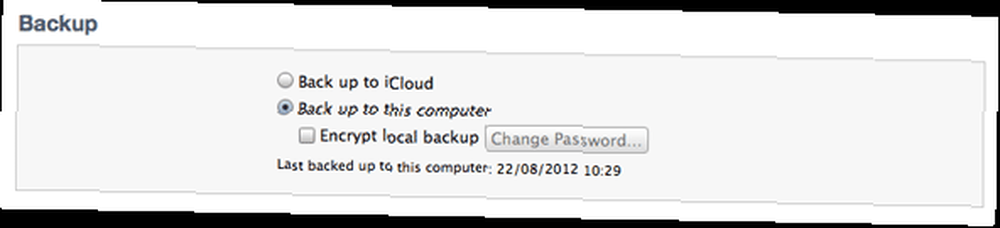
Android cihazlar çok farklı olsa da, Ice Cream Sandwich sürüm 4 ve üstü otomatik olarak satın alımlarınızı ve ayarlarınızı cihazınıza yedekler. Google Oyun hesabı. Bunun çalışıp çalışmadığını kontrol edin. Android Cihazlar Google Dashboard’un Eski cihazlar ve daha salakça korsan türler için, Titanyum Yedekleme (yalnızca köklü) görünüşte tercih edilen yöntemdir.
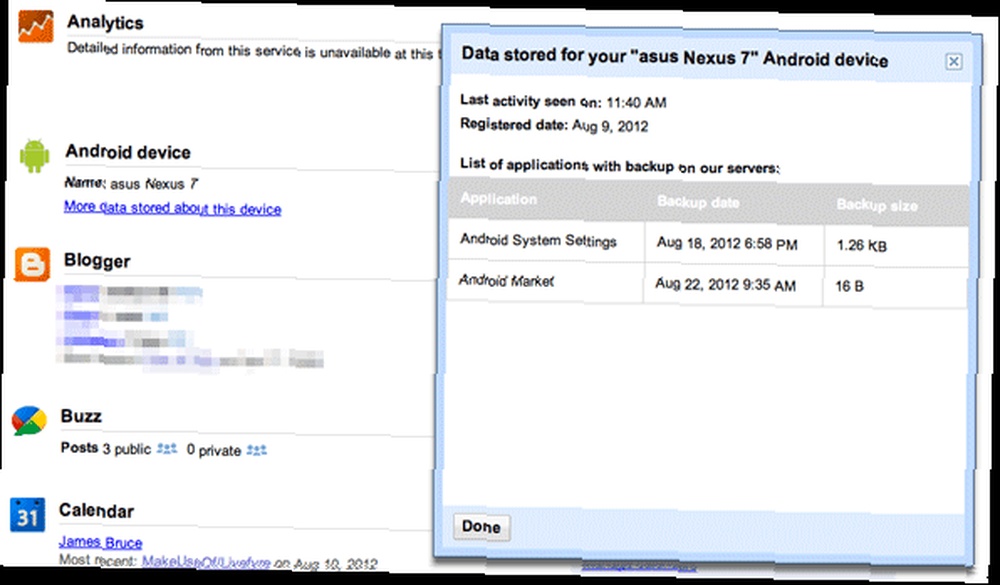
Güvenli format
Pek çok insan ilk önce verilerini sildiği kadar çok şey biliyor, ancak çoğu silinen verilere kurtarma yazılımı kullanılarak erişilebileceğinin farkında değil. Bu doğru, tek yapmam gereken, sürücünüzü bilgisayarıma bağlamak ve Git'e tıklamak: Yazılım, bulabildiği her şeyi ayıklayarak, resim dosyalarını, belgeleri ve müziği birleştiriyor. Bu yazılımı 100 dolardan daha düşük bir fiyata satın alabilirsiniz..
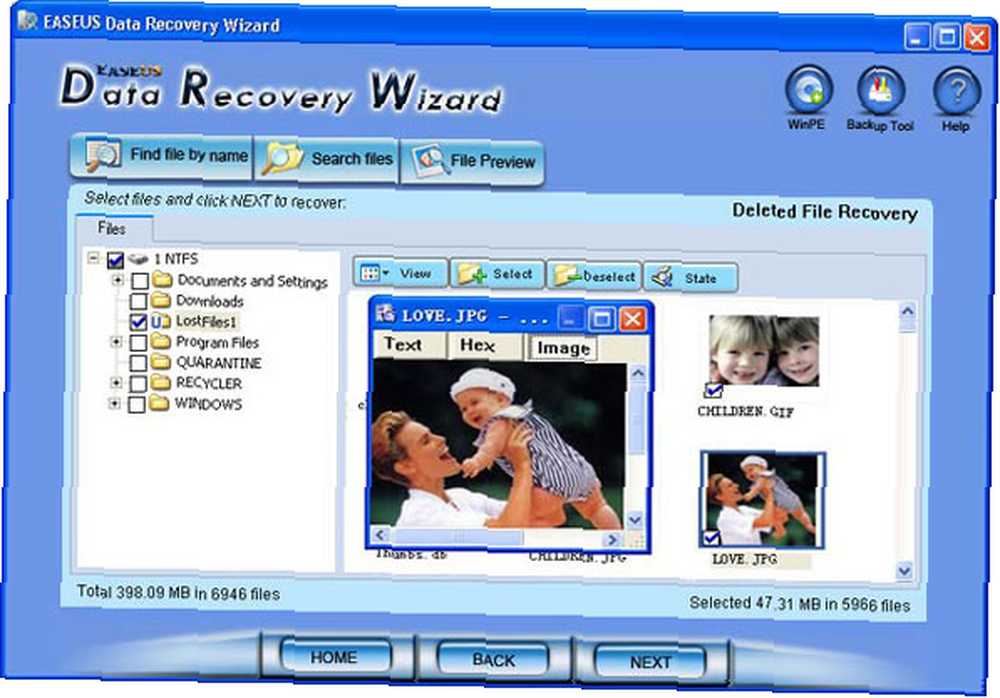
Bu veri ayıklama yöntemi - sözde silindiğinde bile - işe yarıyor çünkü “silme” veri aslında değil Kaldır sürücüden - yalnızca, sürücünün o bölgesini işaretler. kullanım için uygun, ve dosyanın dizinini siler. Verilerin kendisi - 0s ve 1Bu dosyayı oluşturan s hala orada.
Güvenli silme işleminin çeşitli karmaşıklık seviyelerinde gerçekleştiği yer burasıdır. Temel ilke aynı olsa: Yapmanız gereken disk alanı üzerine yazmak dosyanın saklandığı yer. En temel yöntem denir “tek geçiş” Çünkü veriyi bir kez geçiyor ve bir kez yazıyor 0her yerinde var.
Çoğu durumda, tek bir geçiş yeterlidir, ancak daha derin kurtarma taramaları bu verileri tanımlayabilir. Çok hassas veriler için, çoklu geçişler Verileri yalnızca sıfırlamakla kalmayıp aynı zamanda birkaç kez rastgele veri yazmak zorundadırlar. ABD Savunma Bakanlığı Verileri güvenli bir şekilde silmek için standart bir kuyruklu 7 geçer; bu iyi ve gerçekten kurtarılamayan.
Peki, bu tür güvenli bir biçimlendirme yapmak için karmaşık ve karmaşık sistemlere ihtiyacınız var mı? Hayır.
OS X'te, Disk Yardımcı Programına gidin ve sürücüyü seçin -> silmek sekme -> Güvenlik seçenekleri.
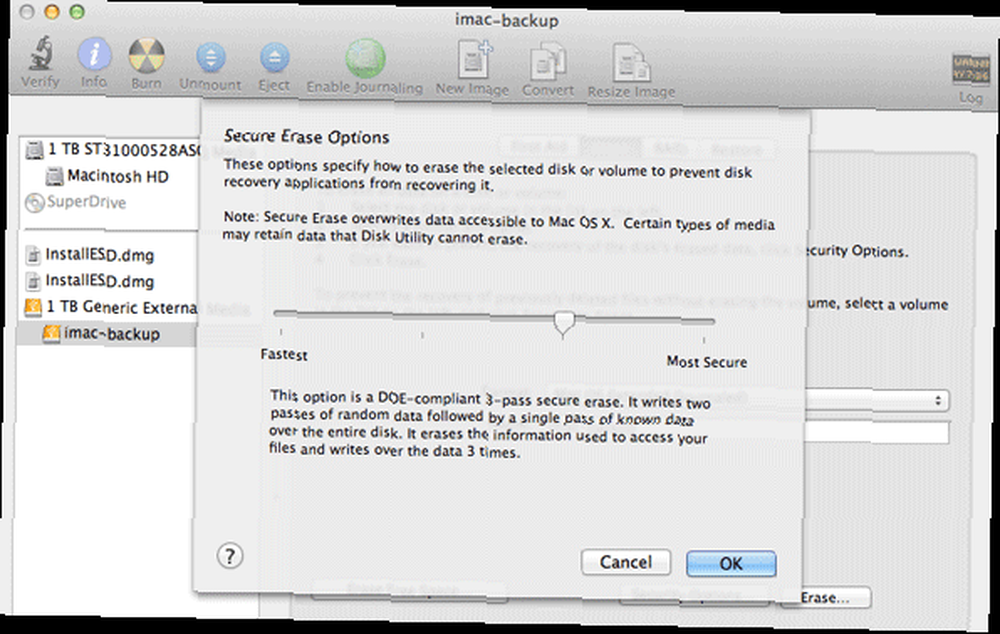
Windows’ta, komut satırında DISKPART yardımcı programını kullanabilirsiniz. “temiz” güvenli bir şekilde biçimlendiren bir sürücü.
Her iki durumda da, sistem sürücüsünü güvenli bir şekilde silemeyeceğinizi unutmayın; bu durumda, bilgisayarlarda DBAN gibi güvenli silme işlemleri gerçekleştirmek için özel olarak tasarlanmış bir önyükleme diski kullanın ya da OS X kurulum CD'nizi takın ve yeni bir sistem kuracakmış gibi önyükleyin - Disk yardımcı programı elde edilebilir Araçlar Menü.
Android cihazlarda, yukarıda açıklanan Windows yöntemini kullanıyorsanız, SD kartı güvenli bir şekilde silin. Android işletim sistemine yerleşik bir fabrika sıfırlama yöntemi olmasına rağmen, görünüşte güvenli değildir. Sistem bölümü olan cihazlar için öncelikle şifrelemenin şifrelemesini etkinleştirmesini öneririm. Ayarlar -> Güvenlik -> şifrele; sonra fabrika ayarlarına sıfırlama işlemi yapıyor. Bu sadece Ice Cream Sandwich ve üzeri olsa da geçerlidir, bu nedenle Android'in eski sürümlerini kullanıyorsanız belirli bir yöntemi aramanız gerekir..
Bir iOS cihazı için, veriler otomatik olarak şifrelenir, bu nedenle kurtarma işlemi inanılmaz derecede zordur; gitmek Ayarlar -> Genel -> Reset -> Tüm içeriği ve ayarları sil Etmeden önce her şeyi etkili bir şekilde yok etmek.
Bir işletim sistemini yeniden yükleyin
Bilgisayarın kime yönelik olduğuna bağlı olarak, işletim sistemini yeniden kurmak temel bir nezakettir. Çoğu marka PC ve dizüstü bilgisayarla birlikte gelir CD'leri geri yükle PC'nizi satın aldığınız zamanki haline geri getirecek; istendiğinde, makinedeki etikette belirtilen lisans anahtarını kullanın.
Bu geri yükleme CD'lerine sahip değilseniz veya bulamıyorsanız, Linux muhtemelen en iyi seçeneğinizdir; Ubuntu'nun bilgi hazinesi var - gelecek rehberler için indirebilecekleri ve masaüstüne yerleştirecekleri çok hoş bir kişinin indireceği kendi rehberlerimizden birkaçı dahil (ipucu ipucu). Tabii ki sadece belirtebilirsin “işletim sistemi sağlanmadı”, ancak bazı kullanıcılar bunun ne anlama geldiğine dair hiçbir fikre sahip olmayacaklar ve sizi kötü eBay derecelendirmeleri veya istenmeyen telefon çağrıları biçiminde ısırmaya geri dönebilecekler.
Ne yaparsanız yapın, lisansınız olmayan bir şeyi yüklemeyin. Tamir için götürürken ya da Microsoft'tan destek almak için telefonla aralarında ciddi sorunlar yaşayabilir..
DRM satın alımını onaylama
Çok sayıda medya DRM 4 ile birlikte iTunes Satın Almalarını Bir Mac'ten Birine Diğerine Kopyalama Yolları [OSX] 4 veya yapamam. Bu, büyük ölçüde DRM kısıtlamalarının labirenti ve açık bir şekilde odaklanan iTunes'un tasarımından kaynaklanıyor. iTunes gibi. iTunes, kendi satın alma işlemlerinin cihazlarınızın 5 tanesine kadar indirilmesine izin verir; Mac, iPad, iPhone'unuz varsa ve bunları düzenli olarak yeniliyorsanız, bunlar hızla eklenebilir.
Neyse ki, şu anda kayıtlı olan tüm cihazlarınızı bir kerede devre dışı bırakmak için hızlı ve kolay bir yol var - ancak bunu yılda yalnızca bir kez yapabilirsiniz. Bunu iTunes'dan yapmak için simgesine tıklayın. iTunes Mağazası sol kenar çubuğundan; sonra hesabınıza giriş yapın ve hesap bilgilerinizi görüntüleyin. Oradan seçebilirsiniz Cihazları Yönet.
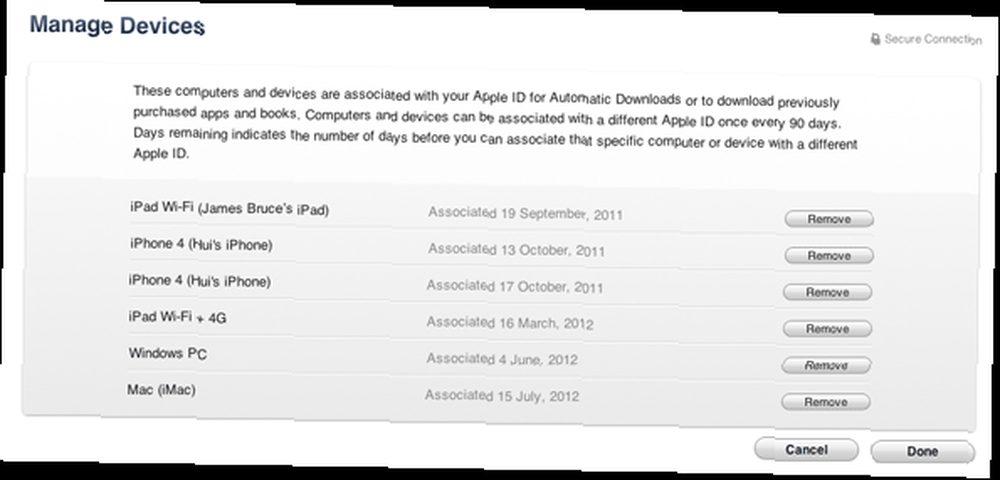
(İşin garibi, şu anda onaylanmış 6 cihazım var; Apple maksimum 5 olduğunu gösteriyor, ancak bu yalnızca mobil cihazlar için değil, bilgisayarlar için de geçerli.)
Ayrıca, tek bir makineye, o makinenin iTunes Store menüsünden de yetki verebilir ve yetkisizleştirebilirsiniz. İTunes hesabı ancak her 90 günde bir değiştirilebiliyor.
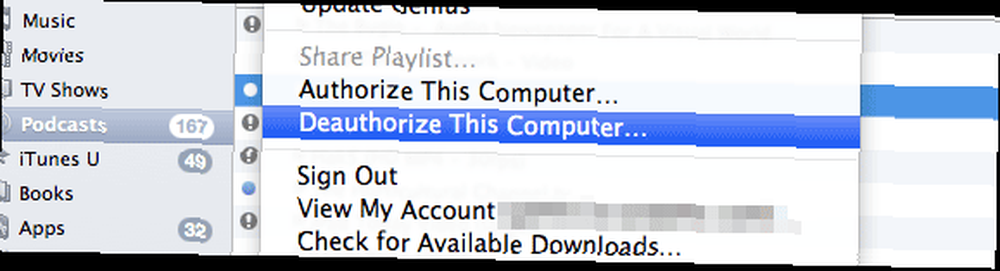
Açıkçası, iTunes orada bulunan tek DRMed servisi değil, bu yüzden bir şeyden yetkisi kaldırmanız gerekip gerekmediğini görmek için kendi servislerinizi kontrol edin..
Bir cihazı satarken ya da verirken yapılacaklar hakkında bir kontrol listeniz var mı? Yorumlarınızı bize bildirin; sonsuza dek minettar olacağız.!
Resim kredisi: ShutterStock: Bilgisayar Korsanı











